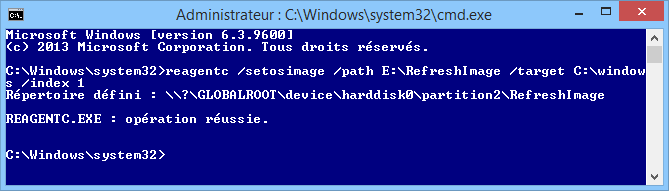La suite logique et seconde partie du tuto précédent:
Windows 8.1: Créer une image système de récupération personnalisée avec RECIMG
serait de regarder s'il y a moyen de procéder à une Actualisation sans être obligé de fournir le DVD ou la clé USB de récupération ou d'installation du système, comme c'est le cas par défaut. Que ce soit par le menu Modifier les paramètres du PC -> Récupération:
ou en redémarrant sur l'écran Choisir une option:
L'essentiel ayant déjà été dit dans la première partie, on peut directement passer au cas pratique.
Vous aurez besoin de votre support d'installation, ou d'un fichier ISO de Windows 8.1 correspondant à la version utilisée, i.e. Windows 8.1 (Core) ou Windows 8.1 Pro, 32 ou 64-bits.
Si ce prérequis est manquant, je ne peux pas faire mieux que reposter ces deux liens:
Mettre à niveau Windows uniquement à l’aide d’une clé de produit
En l'absence de clé valide de Windows 8.1:
Télécharger l'ISO de Windows 8.1 Pro avec une clé Windows de 8 Pro
Et encore une fois, attention à l'espace libre disponible avant de lancer la procédure d'actualisation.
-------------------------------------
Pour le cas pratique, une virtualisation de Windows 8.1 RTM 6.3.9600.16384 32-bits est complétée par la mise à jour cumulative de disponibilité générale (Rollup A) KB2883200... Win8.1 est ainsi actualisé en version 6.3.9600.16404 GDR, et laissé non activé.
Ont également été installés un fond d'écran, StartIsBack+ et Firefox:
L'application d'un Refresh (ou Rollback) devrait donc en toute logique ramener le système à sa situation initiale, excepté ce qui ne pourra être conservé.
• La première chose à faire est de créer à la racine de la partition C:\ un dossier, par ex. RefreshImage, destiné à recevoir une copie du fichier d'image système install.wim ... celui-ci est logé dans \sources sur le DVD, la clé USB ou l'ISO.
• Ensuite monter l'ISO ou afficher le contenu du support d'installation dans l'Explorateur, et copier-coller le fichier WIM dans le dossier RefreshImage:
• Enregistrer l'emplacement de l'image de réinitialisation rapide PBR (Push-Button Reset), en faisant appel à l'Agent de récupération ReAgentc.
Attention à cette syntaxe particulière du fait que la manip s'effectue hors ligne (switch target), et ne pas oublier le numéro d'index qui reste égal à 1 (index de partition système):
Code : Tout sélectionner
reagentc /setosimage /path C:\RefreshImage /target C:\windows /index 1Après exécution de la ligne de commande reagentc, le fichier XML ReAgent.xml, généré en fin d'installation de Windows 8.1 et enregistré dans le dossier \System32\Recovery, a été modifié à plusieurs niveaux, dont celui de la balise <PBRImageLocation id> qui contient le chemin d'accès à l'image WIM:
La balise <WinreBCD id="{85a8cdd2-6005-11e3-9f53-87b742d06536}"/> est copiée dans le chargeur de démarrage Windows du magasin BCD:
• Il ne reste plus qu'à tester... et cette fois c'est l'écran de notification qui sera affiché à la place de la demande d'insérer le support de récupération ou d'installation:

Noter les applications qui seront à réinstaller:
Le résultat à l'arrivée, après affichage du Bureau, est en conformité avec le message de notification.
• Et comme pour la restauration d'une image système de récupération personnalisée, les dossiers temporaires $Windows.~BT et Windows.old sont présents car il y a toujours une restitution de la session précédente.
Les informations de Rollback sont enregistrés dans les dossiers \Windows\Panther, et Push-Button Reset \Windows\Logs\PBR.
NOTE 1: ce tuto est également applicable pour l'option "Tout supprimer et réinstaller Windows"...
NOTE 2: le fichier install.wim est propre à chaque évolution de Windows 8.1, et il suffit d'une série de mises à jour GDR pour modifier la version du système (RTM = 9600.16384, version actuelle = 9600.16452). Par conséquent chaque actualisation basée systématiquement sur la même image nécessitera de réinstaller toutes les mises à jour manquantes.
Toutefois cela n'empêche pas de rendre l'option pérenne, et pour cela vous devez bien évidemment externaliser le dossier RefreshImage sur un autre disque ou partition.
Ici le dossier a été relocalisé sur la partition E:\ (disk 0, partition 2) tandis que la cible reste toujours la partition système principale:
Code : Tout sélectionner
reagentc /setosimage /path E:\RefreshImage /target C:\windows /index 1Vous pouvez aussi relocaliser sur un disque 1, 2 ou autre, partition au choix. Mais attention à bien fixer les lettres de lecteur dans la ligne de commande.
Maintenant il ne resterait plus qu'à tester la même affaire sur un système UEFI/GPT qui fait le charme des PC OEM, et vibrer les foules sur les forums
@+